Felsök enkelt grafikkortet med GPU-Z
Jag skrev nyligen om ett bra programvara som öppnade en värld av information om ditt moderkort, CPU och RAM. Tja, jag har ett annat bra verktyg att berätta om, bara den här gången handlar det om grafikkortet.
Även tillverkad av olika företag ser GPU-Z från TechPowerUp mycket ut som den tidigare nämnda CPU-Z. Gränssnittet är litet liknande och namnet är en perfekt match. På den positiva sidan, dessa två Windows-applikationer ger otroligt värde till ett pris som inte kan vara beat-free! Paret kompletterar varandra som otroliga verktyg att ha på ditt bälte.
Låt mig ta dig på en rundtur i detta kraftfulla grafikkort informationsverktyg.
Också i linje med CPU-Z, kommer den här produkten inte med ett installationsprogram. Du laddar helt enkelt GPU-Z från TechPowerUp-webbplatsen, sparar den till en mapp och kör den. När den här artikeln publicerades var den nuvarande versionen 0, 3
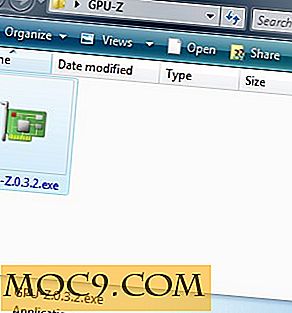
Vista-användare kan uppleva en varning från UAC-säkerhetssystemet, som frågar om du är säker på att du vill köra filen. Inga problem, klicka på Kör och vänta tills programmet laddas. Du bör se en stänkskärm medan informationen om grafikkortet samlas in.


Nu börjar roligt. Huvudfönstret är uppdelat i tre flikar. Det finns fliken Grafikkort, fliken Sensorer och fliken Validering.
Fliken Grafikkort är standardfliken som laddas när programmet startar. Den innehåller också mest information om ditt grafikkort. Allt du någonsin velat veta, och mer, visas här.
Som du kan se i bilden nedan, berättar den här fliken vilken grafikkort du använder, GPU, BIOS Version, Bus Interface, Minnetyp och Storlek, Klockfrekvenser och mycket mer. Den har allt utom diskbänk.

Denna information är utmärkt för alla som vill uppgradera sina grafikkort, eller överklockare som vill ha mer prestanda ur sin nuvarande inställning. Om du kör flera grafikkort kan du välja det kort som du vill se detaljerna för i rullgardinsmenyn längst ner.
Att flytta rätt längs i vår turné är nästa flik Sensorns flik. Det finns ingen chocker här, den här fliken visar sensordata som kommer tillbaka från ditt grafikkort. Ett annat bra verktyg för överklockare, du kan övervaka saker som klockhastighet, GPU-temperatur, PCB-temperatur och fläkthastigheter.
Det finns också ett alternativ att logga in data till en fil och en annan för att fortsätta övervaka medan GPU-Z ligger i bakgrunden. Jag gillar den senaste funktionen eftersom det låter mig övervaka förändringen i mina grafikkorts temperaturer när jag är i helskärms spelläge.


Den sista fliken är märkt Validering, och det tillåter dig att skicka din information till GPU-Z-webbplatsen. Jag kunde inte hitta någon information om syftet med den här funktionen, men det låter dig dela informationen på webben och spåra ändringar i din grafikinställning.

GPU-Z är en annan av de lättvikta, måste-ha-verktygen som nästan alla användare kan använda sig av. Det går verkligen långt för att hjälpa dig att förstå ditt grafikkort. Du behöver inte ta mitt ord för det, men prova själv!


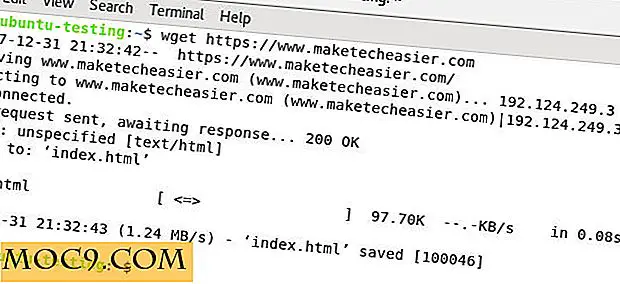

![Grunderna för Debian Package Management: APT och Repositories [Linux 101]](http://moc9.com/img/__image1.png)


